Az adatok helyreállítása a Minitool Power Data Recovery Ingyenes
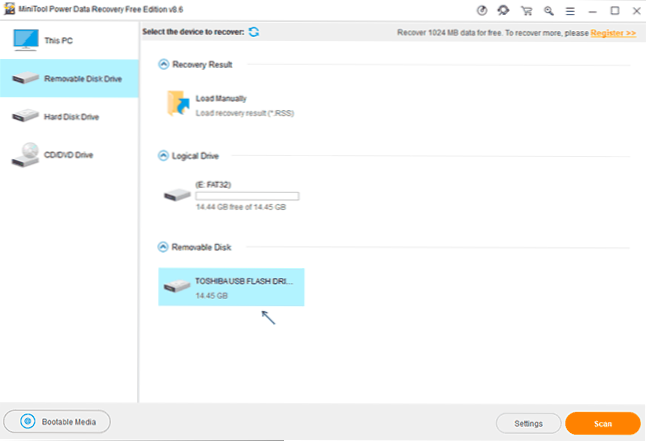
- 4191
- 1205
- Nemes Benjámin
Az adatok helyreállítására szolgáló program a formázás, törlés vagy kár után - a Minitool Power Data Recovery sok áttekintésben az egyik legjobb eszköz, ha függetlenül vissza kell állítani a fájlokat USB flash meghajtókkal, memóriakártyával vagy merevlemez -meghajtóval.
Ebben az anyagban részletesen az adatok visszaállításának folyamatáról a segédprogram ingyenes verziójában történő formázás után - Minitool Power Data Recovery Ingyenes. Korlátozás egy ingyenes programban: csak 1 GB -ot állíthat vissza, de ha az elveszett fontos fájlok mennyisége ezekben a keretekben, akkor kipróbálhatja. Ha a korlátozás nem alkalmas az Ön számára, figyeljen az ingyenes adat -helyreállítási programok listájára.
A fájlok helyreállításának folyamata a formázás vagy a törlés után az energiaadatok helyreállítása után
Ezután megpróbáljuk visszaállítani az adatokat az USB Test Flash meghajtómmal, amely a FAT32 fájlrendszer különféle fájljaival volt, majd az NTFS -ben formázva, majd egy nemrégiben végzett kísérlet részeként az ingyenes R -Gundelete program korlátozásainak megkerülésére. (Nagyon jó) - Vissza a FAT32 -hez.
A program és annak bevezetése után egy egyszerű felületet fog látni: nem oroszul, de nagyon érthető, a helyreállítási lépések a következők lesznek:
- A program főablakában, a bal oldali panelen, azt javaslom, hogy válasszon a „This PC” pont helyett a „Letable Disk Drive” (cserélhető meghajtó - flash meghajtó, memóriakártya és mások) vagy a „merevlemez -meghajtó” ( merevlemez), attól függően, hogy milyen meghajtóra van szüksége a helyreállítás elvégzéséhez.
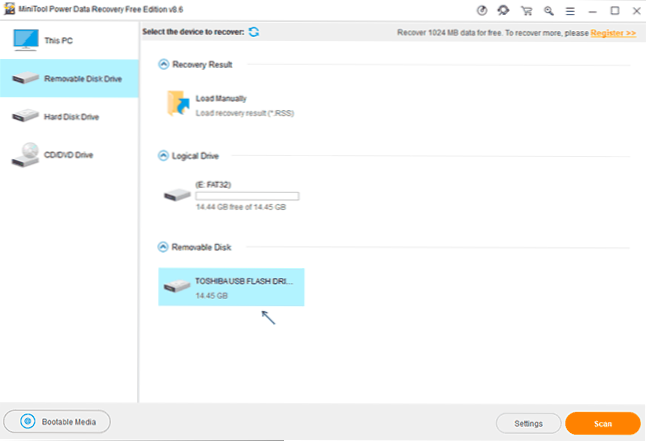
- Ezután válasszon ki egy adott lemezt, ahonnan vissza kell állítania a fájlokat. Ugyanakkor ne válassza a "Logikai meghajtó" (vagyis a betűvel rendelkező szakaszot, különösen, ha a feladat az adatok formázása utáni visszaállítása), válassza ki magát a fizikai lemezt (az eltávolítható meghajtókhoz a "eltávolítható lemezen lesz "Szakasz).
- Ha konfigurálnia kell, hogy milyen típusú fájlokat kell találnia, kattintson a "Beállítások" gombra, és jelezze a szükséges típusokat vagy kiterjesztéseket.
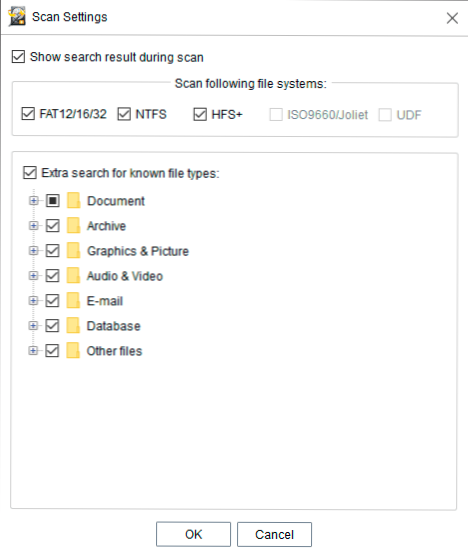
- Az elveszett adatok keresése megkezdéséhez kattintson a "Beolvasás" gombra.
- A keresésként a talált fájlok megjelennek az előzetes kilátás ablakban, azzal a lehetőséggel, hogy mappákkal válasszon (a mappák formázása után általában nem állnak vissza, de az egyszerű eltávolítás visszaállítása után) vagy típusonként).
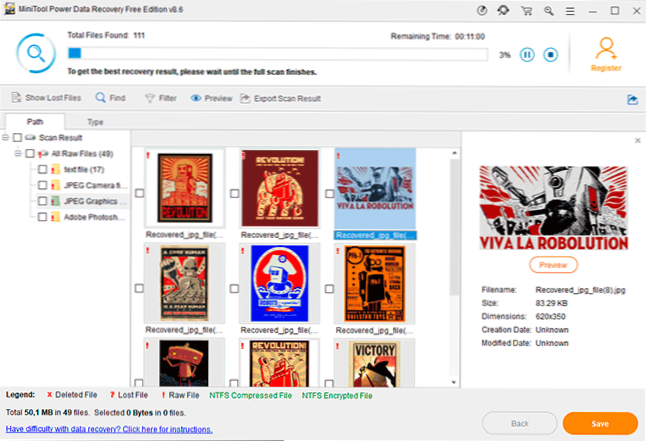
- Az elveszett fájlok keresése befejezése után jelölje meg a szükséges mappákat vagy a konkrét fájlokat, és kattintson a "Mentés" gombra a visszaállított fájlok mentéséhez. Fontos: Ne jelezze ugyanazt a meghajtót, ahonnan.
Eredményem: Kiváló - mindent, amit az ugyanazon a flash meghajtón talált leghatékonyabb adatok helyreállítása sikeresen visszaállított a Minitool Power Data Recovery -ben: Teljes fotókészlet és egy PSD fájl, minden károsodás nélkül van, és rendszeresen megnyitják.
Hadd emlékeztessem Önt, van hátrány: csak 1 GB adatot állíthat be ingyen. Ugyanakkor észrevettem a következőket: Ugyanazon fejlesztő egy másik programjában - a Minitool Partition varázsló Free szintén bekapcsolta a fájl helyreállítási modulját, amelyet az adatmeg helyreállítás megnyomásával lehet felhívni:
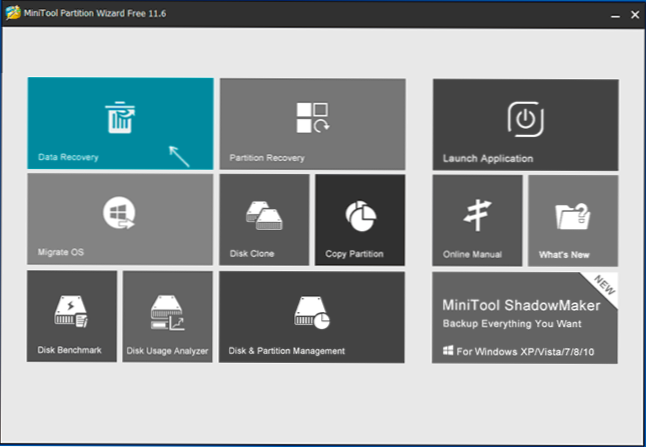
Az eszköz ugyanúgy működik, mint az energiaadatok visszanyerésének fő terméke, és hasonlóan az ingyenes verzióban 1 GB -os korlátozással rendelkezik. De úgy tűnik, hogy a két program statisztikái nem egyesülnek, végül 2 GB van.
Összegezve, ha nem érte el pozitív eredményt, amikor visszaállít valamit a meghajtóról, és a Photorec, a RecuotX vagy az említett R-Undelete már tesztelt, akkor kipróbálhatja: Lehetséges, hogy ezúttal minden sikerül. Letöltheti az ingyenes Minitool Power Data Recovery Free Programot a hivatalos weboldalról https: // www.minitool.Com/data-recovery-szoftver/ingyenes séta-séta.Html
- « Lehet -e eltávolítani a Windows \ Installer mappát és a fájlokat belőle
- A Windows Update Blocker egy ingyenes (és működő) program a Windows 10 frissítések letiltásához »

